เมื่อใดก็ตามที่มีการเพิ่มคุณลักษณะใหม่ๆ ให้กับเว็บเบราว์เซอร์ คุณลักษณะเหล่านี้มักมีจุดประสงค์เพื่อ ทำให้เบราว์เซอร์มีประสิทธิภาพมากขึ้นประสบการณ์การท่องเว็บที่สมบูรณ์ยิ่งขึ้น หรือปลอดภัยยิ่งขึ้น เบราว์เซอร์ที่ต้องการคลิกสองเท่าหรือใช้เวลานานสองเท่าในการทำบางสิ่งจะไม่เป็นที่นิยมมากนัก นี่คือกรณีที่เมื่อ เปิดแท็บใหม่ หรือหน้าต่างใหม่แยกต่างหากในเบราว์เซอร์ยอดนิยมในปัจจุบัน
เบราว์เซอร์หลักๆ ทั้งหมด เช่น Chrome, Firefox, Internet Explorer และแม้แต่ Microsoft Edge จะเติมหน้าแท็บใหม่ด้วยสิ่งต่างๆ เช่น แถบค้นหา ลิงก์ด่วน เรื่องราวข่าวสาร เยี่ยมชมประวัติเว็บไซต์, และ แม้แต่โฆษณา ในบางกรณี. นี่ไม่ใช่ปัญหาและสะดวกสำหรับผู้ใช้บางคน คนอื่นๆ ไม่ต้องการให้สิ่งต่างๆ เช่น ไซต์ที่คุณเยี่ยมชมมักแสดงทุกครั้งที่เปิดแท็บใหม่ นั่นอาจเป็นข้อกังวลด้านความเป็นส่วนตัวหากมีใครใช้เบราว์เซอร์ของคุณ
แม้ว่าคุณอาจจะไม่มีอะไรต้องปิดบัง ประวัติเว็บของคุณการเปิดหน้าแท็บใหม่ที่ว่างเปล่าแทนที่จะเป็นหน้าที่เต็มไปด้วยเนื้อหาที่คุณอาจไม่ได้ใช้นั้นเร็วกว่าและดีกว่าสำหรับความเป็นส่วนตัวด้วย ที่นี่เราจะแสดงวิธีปิดใช้งานแท็บใหม่เริ่มต้นและเนื้อหาของหน้าต่างใหม่ และโหลดหน้าว่างแทน สิ่งนี้ใช้ได้กับเบราว์เซอร์ส่วนใหญ่ในตลาดปัจจุบันเบราว์เซอร์ที่ใช้ Google Chrome และ Chromium
เบราว์เซอร์ Chromium แบบโอเพ่นซอร์สได้นำไปสู่การสร้างเบราว์เซอร์ของบุคคลที่สามอื่นๆ อีกนับสิบ รวมถึง Google Chrome ด้วยเหตุผลแปลกๆ บางประการ Chromium และด้วยเหตุนี้ Chrome จึงไม่มีตัวเลือกในการเปลี่ยนลักษณะการทำงานของแท็บใหม่ แม้ว่าจะอยู่ในการตั้งค่าขั้นสูงก็ตาม
ซึ่งหมายความว่าคุณจะเหลือทางลัดไซต์ที่เข้าชมบ่อยที่สุด แถบค้นหา และทางลัดบริการของ Google ที่ด้านขวาบนทุกครั้งที่เปิดแท็บใหม่หรือหน้าใหม่ เบราว์เซอร์จำนวนมากที่ใช้ Chromium จะมีหน้าแท็บใหม่เหมือนกันหรือมีการแก้ไข

ด้วยการใช้ส่วนขยาย สามารถเพิ่มฟังก์ชันแท็บใหม่ที่ว่างเปล่าได้อย่างง่ายดาย แน่นอนว่ามีส่วนขยายแท็บใหม่ๆ มากมายที่สามารถทำได้ทุกอย่าง เช่น สร้างการโทรด่วนหรือแสดงภาพ Google Earth บนหน้าแท็บใหม่ สำหรับหน้าธนาคารธรรมดา คุณสามารถใช้สิ่งที่ต้องการ แท็บใหม่ที่ว่างเปล่า หรืออีกทางหนึ่ง ล้างหน้าแท็บใหม่ – สีดำ จะให้หน้าเปล่าที่มีพื้นหลังสีดำแก่คุณ
ส่วนขยายแท็บใหม่ที่ว่างเปล่าจะสร้างแท็บว่างเมื่อคุณเปิดหน้าต่างเบราว์เซอร์ใหม่ (Ctrl+N) หากคุณได้รับข้อความป๊อปอัปแจ้งว่าหน้าแท็บใหม่มีการเปลี่ยนแปลงโดยส่วนขยาย ให้กดปุ่ม Keep changes
โอเปร่า
Opera ใช้ Chromium ในปัจจุบันและปัจจุบันเป็นของชาวจีน เป็นเวลานานแล้วที่จะแสดงปุ่มโทรด่วนแทนปุ่มโฮม โทรด่วนจะแสดงหมายเลขรายการโปรด แถบค้นหา สภาพอากาศ และหัวข้อข่าว และจะปรากฏขึ้นเมื่อคุณคลิกเพื่อเปิดแท็บหรือหน้าต่างใหม่
แม้ว่า Opera จะไม่มีตัวเลือกง่ายๆ ในการเปิดหน้าว่างอย่าง Firefox แต่ก็เป็นไปได้ที่จะซ่อนทุกอย่างในหน้าเริ่มต้นเริ่มต้นโดยไม่แสดงอะไรเลย
1. ไปที่การตั้งค่า (Alt+P) จากเมนู Opera ที่ด้านซ้ายบน คลิกขั้นสูงทางด้านซ้ายแล้วกดเบราว์เซอร์เพื่อแสดงการตั้งค่า “หน้าเริ่มต้น”
2. เปิดใช้งาน "ซ่อนช่องค้นหา" และ "ซ่อนการโทรด่วน" ปิดใช้งานตัวเลือกคำแนะนำ ส่วน Shopping ส่วน Booking.com และวิดเจ็ตสภาพอากาศ หากข่าวสารเปิดไว้ก่อนหน้านี้ คุณสามารถปิดใช้งานได้จากที่นี่
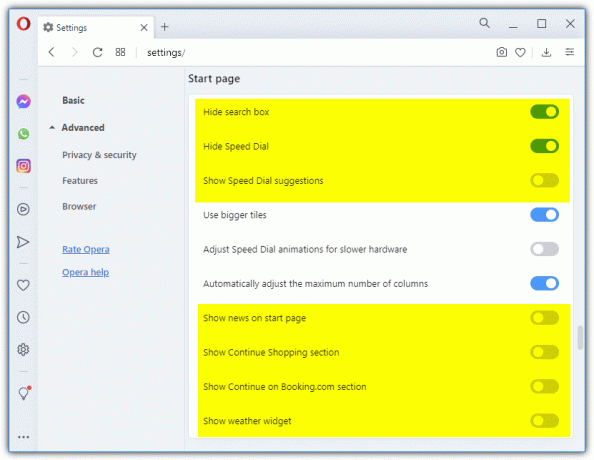
3. ตอนนี้หน้าแท็บใหม่จะว่างเปล่านอกเหนือจากวอลเปเปอร์พื้นหลัง หากคุณต้องการหน้าว่างจริงๆ ให้ปิดพื้นหลังโดยกด "ตั้งค่าอย่างง่าย" ที่ด้านบนขวาและปิดใช้งานตัวเลือก "แสดงวอลเปเปอร์"

หรือคุณสามารถใช้อะไรก็ได้ใน Chrome Web Store โดยการติดตั้ง ดาวน์โหลดส่วนขยายของ Chrome อันดับแรก. เช่นเดียวกับเบราว์เซอร์ที่ใช้ Chromium ตัวเลือกหน้าต่างใหม่ใน Opera จะแสดงเหมือนกับแท็บใหม่
ดาวน์โหลดโอเปร่า
วิวาลดี
Vivaldi ยังใช้ Chromium และเป็นหนึ่งในเบราว์เซอร์หลักใหม่ในบล็อกในช่วงไม่กี่ปีที่ผ่านมา นักพัฒนามาจาก Opera ดั้งเดิมก่อนที่จะย้ายไปที่ Chromium Vivaldi ได้รับการออกแบบมาให้กำหนดค่าได้เหมือนกับ Opera รุ่นเก่า ดังนั้นการเปิดแท็บใหม่เป็นหน้าว่างจึงเป็นเรื่องง่าย
1. ไปที่เมนู Vivaldi > เครื่องมือ > การตั้งค่า หรือกด Ctrl+F12 คลิก แท็บ ลงทางซ้าย
2. ค้นหาส่วน "แท็บใหม่" และเปลี่ยนตัวเลือกเป็นหน้าว่าง
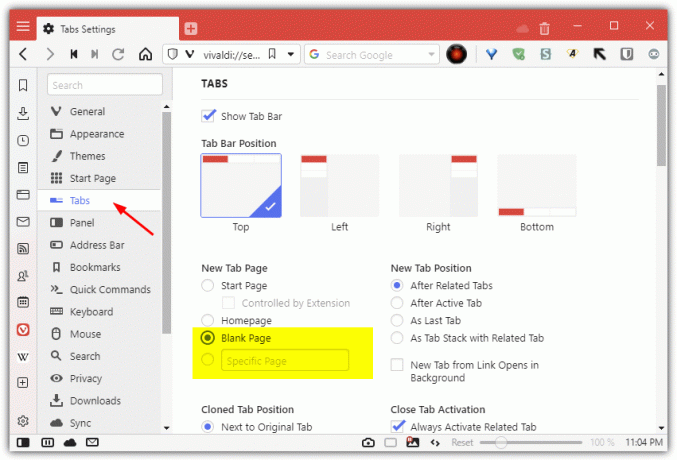
การใช้ตัวเลือกหน้าเฉพาะด้านล่างหน้าว่างจะใช้งานได้เช่นกัน แต่เห็นได้ชัดว่าไม่จำเป็น การเปิดหน้าต่างใหม่จะเปิดหน้าว่างเดิมด้วย
ดาวน์โหลด Vivaldi
ไมโครซอฟท์ เอดจ์
ทุกวันนี้ Microsoft Edge ใช้ Chromium เช่น Chrome, Vivaldi, Opera และอื่นๆ น่าเสียดายที่ Edge ไม่สามารถแสดงหน้าว่างทั้งหมดได้ด้วยตัวเอง และหน้าที่ใกล้เคียงที่สุดที่คุณจะได้รับคือหน้าที่มีแถบค้นหา Bing อย่างไรก็ตาม นี่อาจเพียงพอสำหรับผู้ใช้ที่ต้องการแสดงบางสิ่งโดยไม่มีประวัติการเข้าชมใดๆ
1. เปิดหน้าแท็บใหม่ใน Edge แล้วคลิกปุ่มการตั้งค่าหน้าฟันเฟืองใกล้กับด้านบนขวา
2. คลิกกำหนดเองและปิดใช้งาน “แสดงลิงก์ด่วน” เลือกปิดพื้นหลัง และตั้งค่าเนื้อหาเป็นปิด ไม่สามารถปิดใช้งานตัวเรียกใช้งานแอปใกล้กับด้านซ้ายบน แต่วิดเจ็ตสภาพอากาศ/คำทักทายสามารถปิดได้จากการตั้งค่าเพจ หากคุณลงชื่อเข้าใช้ Edge ด้วยโปรไฟล์ของคุณ

โปรดทราบว่าหากคุณใช้ช่องค้นหาของ Bing ช่องนั้นจะแสดงประวัติการค้นหาของคุณด้านล่าง ปิดการทำงานนี้โดยคลิกที่จุดสามจุดแล้วเลือก "ซ่อนการค้นหา Bing ล่าสุด"
สำหรับหน้าแท็บใหม่ที่ว่างเปล่า คุณจะต้องติดตั้งหนึ่งในส่วนขยาย Chome
ดาวน์โหลด Edge Chromium
เบราว์เซอร์ที่กล้าหาญ
Brave เป็นอีกหนึ่งเบราว์เซอร์ที่ใช้ Chromium ซึ่งกลายเป็นผู้เล่นรายใหญ่ในตลาดเบราว์เซอร์ แนวทางที่น่าสนใจสำหรับโฆษณาและชุดคุณลักษณะที่หลากหลายทำให้ Brave กลายเป็นทางเลือกที่ใช้งานได้แทน Opera, Vivaldi และอื่น ๆ ข่าวดีสำหรับคนรักแท็บใหม่ที่ว่างเปล่าคือ Brave ทำได้สองวิธี คุณสามารถมีหน้าว่างจริง ๆ หรือหน้าเกือบว่างเปล่าพร้อมวอลเปเปอร์พื้นหลัง
สำหรับหน้าว่างจริงๆ ให้ไปที่เมนูการตั้งค่าที่ด้านบนขวาแล้วเลือกการตั้งค่า คลิกตัวเลือกหน้าแท็บใหม่ทางด้านซ้ายและเปลี่ยนการตั้งค่าในดร็อปดาวน์จากแดชบอร์ดเป็น "หน้าว่าง"

อีกทางเลือกหนึ่งคือการทำให้หน้าแดชบอร์ดเริ่มต้นเล็กลงเพื่อให้แสดงเฉพาะภาพพื้นหลัง ในการดำเนินการนี้ ให้เปิดหน้าแดชบอร์ดใหม่แล้วคลิกปรับแต่งด้านล่างขวา ปล่อยภาพพื้นหลังไว้ แต่ปิดตัวเลือกอื่นๆ ทั้งหมดในส่วนอื่นๆ
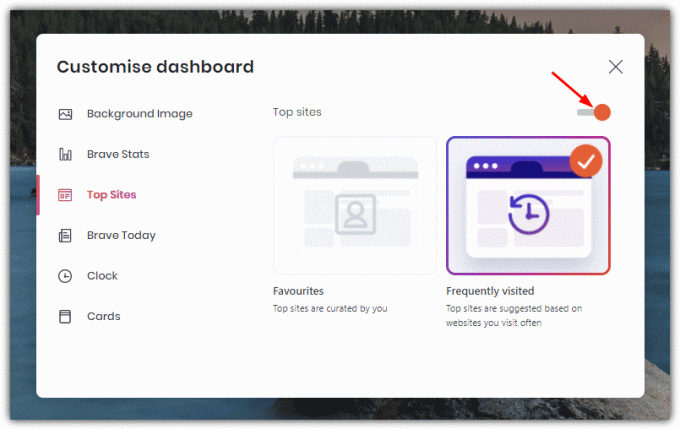
รายการอื่นๆ ในหน้าคือไอคอนทางลัดสองสามรายการไปยังบุ๊กมาร์ก ประวัติ และการตั้งค่า
ดาวน์โหลด กล้าหาญ
สลิมเจ็ท
Slimjet ของ FlashPeak เป็นเบราว์เซอร์อื่นที่ใช้ Chromium ซึ่งเต็มไปด้วยคุณสมบัติและฟังก์ชันพิเศษเหนือเบราว์เซอร์วานิลลา อาจเป็นที่รู้จักน้อยกว่าคนอื่น ๆ เช่น Opera, Brave หรือ Vivaldi แต่ก็ยังเป็นตัวเลือกที่น่าสนใจพร้อมคุณสมบัติที่ผู้ใช้ส่วนใหญ่ควรพบว่ามีประโยชน์ อย่างที่คุณคาดไว้ เบราว์เซอร์แบบนี้อาจมีตัวเลือกเปิดหน้าว่างอยู่บ้าง และมันก็เป็นเช่นนั้น
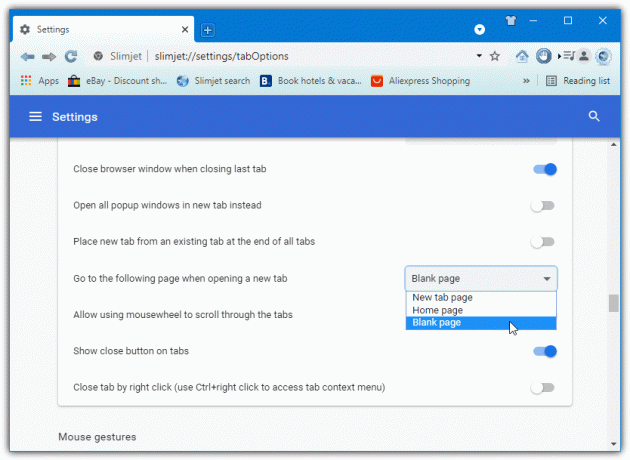
ไปที่ปรับแต่ง > การตั้งค่า แล้วคลิกขั้นสูง > ตัวเลือกแท็บทางด้านซ้าย การตั้งค่า “ไปที่หน้าต่อไปนี้เมื่อเปิดแท็บใหม่” มีสามตัวเลือกในเมนูแบบเลื่อนลง หน้าแท็บใหม่ หน้าแรก หรือหน้าว่าง
ดาวน์โหลด Slimjet
เบราว์เซอร์ที่ใช้ Mozilla Firefox และ Firefox
เป็นเวลานานแล้วที่ Firefox ตั้งค่าเริ่มต้นเป็นหน้าแท็บใหม่ที่มีแถบค้นหาและไซต์ยอดนิยมที่คุณใช้บ่อยที่สุดพร้อมทางลัดเสริมที่สนับสนุนซึ่งรวมอยู่ด้วย นอกจากนี้ยังมี Pocket news ตัวอย่าง Mozilla และกิจกรรมล่าสุดที่สามารถเปิดใช้งานได้ในหน้าแท็บใหม่
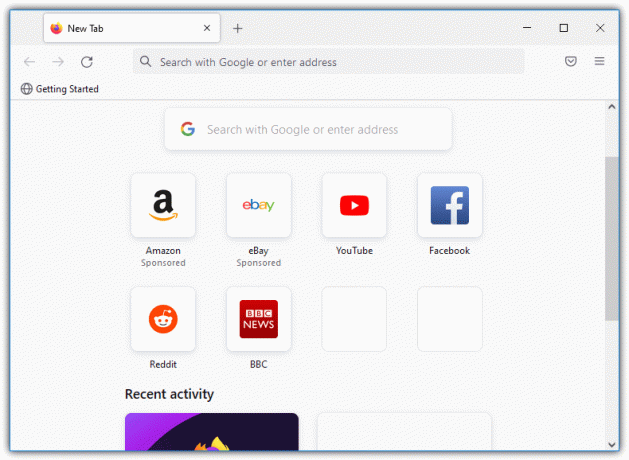
การเปลี่ยนหน้าแท็บใหม่เป็นหน้าว่างทำได้ค่อนข้างง่าย คลิกที่เมนูด้านขวาบนและเลือกการตั้งค่า จากนั้นคลิกที่หน้าแรกทางด้านซ้ายมือ ตัวเลือกแท็บใหม่จะเปิดใช้งาน “หน้าแรกของ Firefox (ค่าเริ่มต้น)” เพียงคลิกเมนูแบบเลื่อนลงแล้วเลือกตัวเลือกอื่น “หน้าว่าง”

ไม่เหมือนกับ Firefox รุ่นก่อนหน้า หน้านี้ว่างเปล่าและไม่มีอะไรเลย Waterfox ยังมีตัวเลือกเดียวกันในที่เดียวกันในการตั้งค่า พระจันทร์สีซีด ค่าเริ่มต้นคือการเปิดแท็บใหม่ที่ว่างเปล่าโดยมีเพียงโลโก้เป็นพื้นหลัง มันไม่ใช่หน้าว่างเปล่าจริง ๆ แต่จะดีพอสำหรับทุกคนยกเว้นเป็นพิเศษเกี่ยวกับ: ผู้สอนที่ว่างเปล่า
ดาวน์โหลดไฟร์ฟอกซ์
อินเทอร์เน็ต เอ็กซ์พลอเรอร์
แม้ว่า Internet Explorer จะถูกแทนที่เป็นเบราว์เซอร์ Windows หลักสองสามครั้งแล้ว แต่ก็ยังมีบางสิ่งที่ Internet Explorer ทำได้ดีกว่า Edge งานง่าย ๆ ของการเปิดแท็บใหม่เป็นหน้าว่างเป็นตัวอย่างเล็ก ๆ ตามค่าเริ่มต้น หน้าแท็บใหม่ของ Internet Explorer 11 จะเต็มไปด้วยแถบค้นหา Bing และไซต์ที่คุณเยี่ยมชมบ่อยที่สุดจำนวนหนึ่ง วิธีรับหน้าว่างเมื่อเปิดแท็บ IE ใหม่:
1. คลิกที่ เครื่องมือ ไอคอนฟันเฟืองและเลือก ตัวเลือกอินเทอร์เน็ต. ในแท็บทั่วไปเริ่มต้นให้คลิก แท็บ ปุ่มลงประมาณครึ่งหนึ่ง
2. คลิกที่เมนูแบบเลื่อนลงใต้ “เมื่อเปิดแท็บใหม่ ให้เปิด:” แล้วเลือก หน้าว่าง. กดตกลงเพื่อยืนยันการเปลี่ยนแปลง

เมื่อเปิดหน้าต่างใหม่ใน Internet Explorer จะเป็นการเปิดหน้าต่างใหม่และใส่แท็บที่ใช้งานอยู่จากหน้าต่างปัจจุบัน ดังนั้น หากแท็บที่ใช้งานอยู่ว่างเปล่า การกด Ctrl+N จะเปิดขึ้นพร้อมกับแท็บว่าง หากเป็น Google.com ก็จะเปิดขึ้นพร้อมกับแท็บ Google.com และอื่นๆ
อย่าเปิดเผยข้อมูลส่วนบุคคลของฉัน